Антималвер Сервице Извршни фајл Висока употреба ЦПУ-а, меморије, диска
Ако сте видели програм „ Извршни антималвер сервис(Antimalware Service Executable) “ у Таск Манагер-(Task Manager) у, не брините. То није услуга треће стране или вирус који опонаша антивирус. То је званични програм из Виндовс(Windows) - а који осигурава да осигурате ваш Виндовс(Windows) рачунар. Овде одговарамо на све ваше упите за питање – Шта је извршни програм Антималваре Сервице(Antimalware Service Executable) ( мсмпенг.еке(msmpeng.exe) ) и зашто показује високу употребу ЦПУ-а(CPU) , диска(Disk) или меморије(Memory) у Windows 11/10 ? Да ли је вирус? Да ли треба да га онемогућим? Пронађите све своје одговоре на ова питања у овом посту.
Процес извршне услуге Антималваре Сервице(Antimalware Service Executable) игра важну улогу у антивирусном програму Виндовс Дефендер(Windows Defender) који је изворни за Windows 11/10 . Пријављено(Antimalware Service Executable) је да овај извршни програм за заштиту од малвера понекад троши много више од свог поштеног удела процесорске(CPU) снаге процесора, а може чак и да утиче на брзину вашег рачунара до брзине пужа.
Шта је извршна датотека услуге антималвера(Antimalware Service Executable) (мсмпенг.еке)
Виндовс 11/10 и Виндовс Дефендер(Windows Defender) , који су сада интегрисани у језгро ОС-а и припремљени као Виндовс Дефендер антивирусни систем(Windows Defender Antivirus System) , прешли су дуг пут. Као и многи други програми који морају да раде континуирано у позадини, ВДАС(WDAS) такође ради у позадини под називом Извршна услуга Антималваре Сервице(Antimalware Service Executable) ( МсМпЕнг.еке(MsMpEng.exe) ). Овај процес помаже у пружању заштите у реалном времену од малвера и других потенцијалних претњи.
Ако сте га из неког разлога видели на листи у Таск Манагер-у који троши меморију, а ЦПУ више(Task Manager consuming memory, and CPU more) него икада, не брините. Много пута антивирусни програм мора да покрене позадину са планираним скенирањем, провером датотека на малвер, инсталацијом софтвера за време извршавања и континуираним праћењем промена у датотекама.
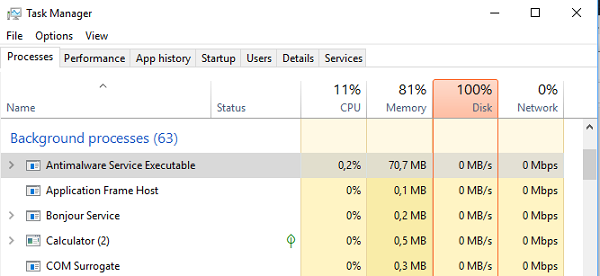
Најбољи начин за унакрсну проверу је да кликнете десним тастером миша на име програма, када сте у Таск Манагер(Task Manager) -у , и отворите локацију његове датотеке. Приметићете да је доступан под C:\ProgramData\Microsoft\Windows Defender\Platform\4.16.17656.18052-0 . Такође можете ручно позвати програм Дефендер(Defender) да бисте извршили скенирање, а то ће повећати употребу ЦПУ-(CPU) а и меморије(Memory) .
Антималвер Сервице Извршни фајл Висока употреба ЦПУ-(Antimalware Service Executable High CPU) а , меморије(Memory) , диска(Disk)
Видео сам овај програм како седи у позадини и не ради ништа. Понекад сам видео да троши 30% ЦПУ(CPU) -а. Ако сте видели да заузима велики део ЦПУ-(CPU) а, велике су шансе да скенира ваше датотеке у позадини. Ово је да бисте били сигурни да постоји потенцијални вирус или малвер.
Приметићете да се ове врсте скокова дешавају на одређеним догађајима. Када се рачунар покрене, инсталација софтвера је у току, када преузмете датотеку са интернета или проверите е-пошту у Оутлоок(Outlook) -у са прилозима.
Најбољи део ове Извршне услуге Антималваре Сервице(Antimalware Service Executable) или Виндовс Дефендер(Windows Defender) - а је то што скенира у позадини само када је ваш рачунар неактиван. Ово осигурава да ваш рачунар није спор док радите, а покретање скенирања у фази мировања даје предност програму у коришћењу више ЦПУ ресурса.
Ако сте суочени са овим проблемом са великом употребом ЦПУ-а, диска или меморије(high CPU, Disk, or Memory usage) , можете испробати наша препоручена решења у наставку без посебног редоследа и видети да ли то помаже у решавању проблема са великом употребом ЦПУ -а.(CPU)
- Проверите да ли има инфекција малвером
- Промените опције заказивања програма Виндовс Дефендер(Windows Defender)
- Додајте извршну услугу Антималваре Сервице(Add Antimalware Service Executable) на листу искључења Виндовс Дефендер-а
- Покрените Проверу системских датотека
- Онемогућите Виндовс Дефендер(Windows Defender) (не препоручује се)
Хајде да погледамо опис процеса који се односи на свако од наведених решења.
1] Проверите да ли има инфекција малвером
Могуће је да је ваш рачунар заражен малвером који узрокује да Виндовс Дефендер(Windows Defender) поремети перформансе вашег рачунара. У овом случају, покрените потпуно скенирање система користећи било који самостални АВ скенер на захтев(standalone on-demand AV scanners) . Можда ћете желети да покренете Виндовс Дефендер офлајн скенирање у време покретања(run Windows Defender Offline Scan at boot time) А илиА да користите антивирусни медијум за спасавање(use bootable AntiVirus Rescue Media) који се може покренути да инвазивно очистите свој систем.
А 2] Промените опције заказивања програма Виндовс Дефендер(Change Windows Defender)
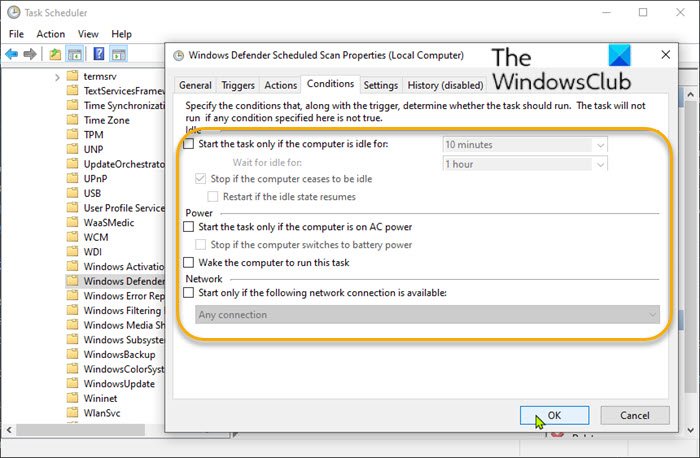
У неким случајевима, велика потрошња меморије узрокована Антималваре Сервице Екецутабле(Antimalware Service Executable) се обично дешава када Виндовс Дефендер(Windows Defender) покреће потпуно скенирање. Можете да конфигуришете ово скенирање које се покреће као заказани задатак, тако да се одвија у време када је мање вероватно да ћете осетити пражњење ЦПУ-а(CPU) .
Урадите следеће:
- Притисните Windows key + R да бисте позвали дијалог Покрени.
- У дијалогу Покрени откуцајте
taskschd.mscи притисните ЕнтерА да бисте отворили Планер задатака(open Task Scheduler) . - У левом окну идите на путању испод:
Task Scheduler Library > Microsoft > Windows > Windows Defender
- Сада, у средњем окну, двапут кликните на ставку Виндовс Дефендер Сцхедулед Сцан(Windows Defender Scheduled Scan ) .
- На картици Опште(General) поништите опцију Покрени са највишим привилегијама .(Run with highest privileges )
- Затим кликните на картицу Услови(Conditions) и поништите све ставке у одељкуА.
- Кликните на ОК(OK ) да обришете заказана скенирања.
Да бисте заштитили свој рачунар, важно је да закажете/направите нека нова скенирања, али ми то можемо да урадимо на начин који ће смањити утицај на перформансе вашег система.
Урадите следеће:
- Двапут кликните на ставку Планирано скенирање у програму Виндовс Дефендер(Windows Defender Scheduled Scan ) .
- Изаберите картицу Триггерс( Triggers ) .
- Кликните на дугме Ново( New ) .
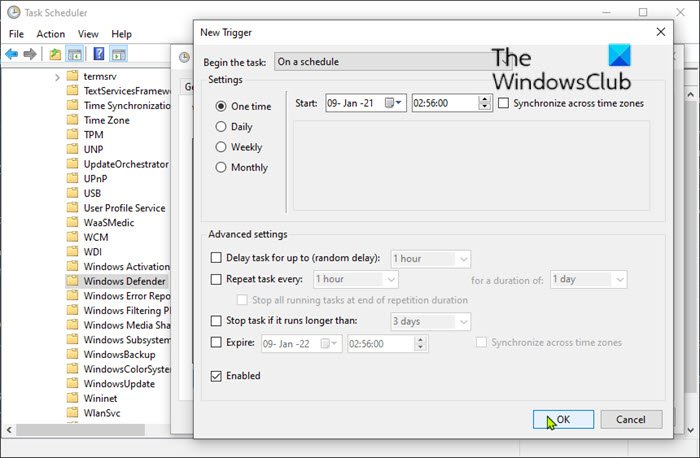
Сада можете да креирате нови распоред скенирања који одговара вашим потребама – бирајући опције које успостављају равнотежу између заштите и ефикасности система. Као смерницу, препоручујемо (најмање) недељно скенирање у време када је мало вероватно да ћете приметити повећану употребу ЦПУ(CPU) -а.
- Кликните на ОК(OK) када завршите.
- Поновите процес за три преостале услуге ( Одржавање кеша(Windows Defender Cache Maintenance) Виндовс заштитника , чишћење(Windows Defender Cleanup) Виндовс заштитника , верификација Виндовс заштитника(Windows Defender Verification) ) у средњем окну.
Ако проблем и даље постоји након што сте испробали ово решење, наставите са следећим.
3] Додајте извршну услугу за заштиту од малвера(Add Antimalware Service Executable) на листу искључења програма Виндовс Дефендер(Windows Defender)
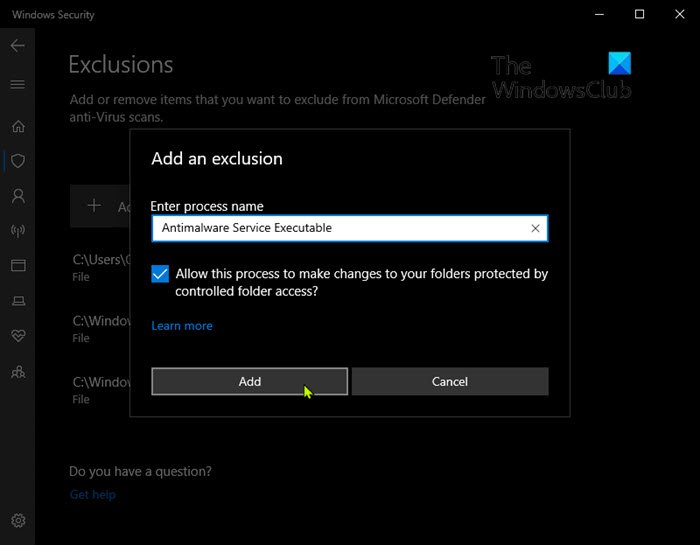
Током скенирања, Виндовс заштитник(Windows Defender) проверава сваку поједину датотеку на вашем рачунару – укључујући и себе. Ово повремено може довести до заостајања система. У овом случају, можете додати извршну услугу Антималваре Сервице(Antimalware Service Executable) на листу искључења програма Виндовс Дефендер(add Antimalware Service Executable to Windows Defender exclusion list) . Ево како:
- Притисните Windows key + R да бисте позвали оквир за дијалог Покрени.
- У дијалогу Покрени откуцајтеА
windowsdefender:и притисните Ентер да бисте отворили Виндовс центар за безбедност(open Windows Security Center) . - Кликните на Подешавања заштите од вируса и претњи(Virus & threat protection settings)(Virus & threat protection settings) у менију за навигацију(Navigation) са леве стране.
- На страници са подешавањима заштите од вируса(Virus) и претњи, померите се надоле до одељка Изузеци(Exclusions) .
- Кликните на везу Додај или уклони изузимања .(Add or remove exclusions)
- На страници Изузимања кликните на дугме + Add an exclusion .
- Изаберите Процес(Process) из менија.
- У поље Унесите име процеса(Enter process name) откуцајте Извршни Антималваре Сервице.(Antimalware Service Executable.)
- Кликните на дугме Додај(Add) .
4]А Покрените проверу системских датотека
Покретање Провера системских датотека може помоћи да се замене потенцијално оштећене Дефендер(Defender) датотеке.
Повезано(Related) : Поправите ЦОМ Сурогате високу употребу ЦПУ-а или диска(Fix COM Surrogate high CPU or Disk usage) .
5] Онемогућите Виндовс заштитник(Defender) (не препоручује се)
Као последње средство, ако ниједно од горе наведених решења није дало позитиван резултат, можете потпуно да онемогућите Виндовс Дефендер . (Windows Defender)Имајте на уму да вас то чини рањивим на низ сајбер напада, тако да је кључно да инсталирате реномирани и лагани безбедносни софтвер треће стране(third-party security software) на свој Виндовс 10 рачунар пре него што онемогућите Виндовс Дефендер .
Да ли је безбедно онемогућити извршну услугу Антималваре(Antimalware Service Executable) ?
Не препоручујемо то све, као што је горе поменуто. Највећи разлог за нашу подршку је тај што ради заједно са антивирусним решењем треће стране. Ради као позадински процес и нуди вашем систему солидан слој заштите. Док скенира датотеке, може открити злонамерну датотеку и одмах вас обавестити о њој. Ово вам даје довољно разлога да не онемогућите Виндовс заштитник .
Виндовс Дефендер(Defender) га аутоматски онемогућава када инсталирате антивирус треће стране.
Постоји много више разлога. Виндовс Дефендер(Windows Defender) је последња заштита коју имате када је у питању рансомваре(ransomware) који може да закључа ваше датотеке. Мицрософт(Microsoft) је имплементирао ову функцију са ОнеДриве-ом(OneDrive) како би се уверио да су ваше датотеке безбедне и да се могу вратити назад.
Како да зауставим извршну услугу антималвера да користи велику меморију, ЦПУ(CPU) , коришћење диска(Disk Usage) ?
Међутим, ако сматрате да вам одузима превише ресурса, можете искључити заштиту у реалном времену.
Идите на Settings > Update и Security > Virus Заштита од вируса и претњи > Подешавања заштите од > Virus и претњи и онемогућите заштиту у реалном времену. Аутоматски ће га омогућити када не пронађе ниједан антивирусни(AntiVirus) софтвер инсталиран на вашем рачунару.
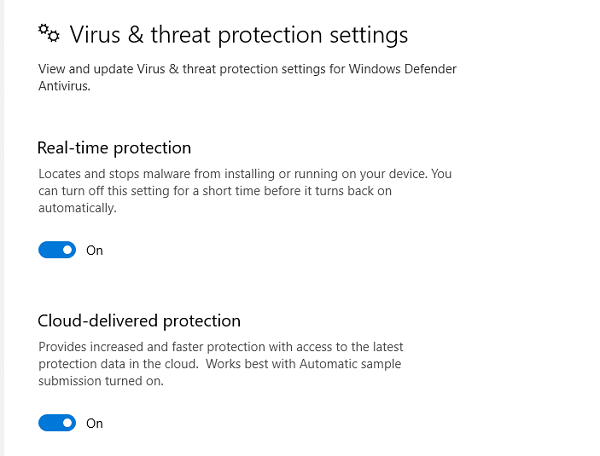
Као што сам рекао, Виндовс Дефендер(Windows Defender) ради заједно са другим антивирусним решењима. Иако се сам онемогућава, с времена на време, скенираће ваш рачунар. Он ће открити ризике које је ваше примарно антивирусно решење могло пропустити.
Надам се да ово објашњава шта је Антималваре Сервице Екецутабле(Antimalware Service Executable) .
Прочитајте следеће(Read next) : Услуге и апликација за контролер Висока употреба ЦПУ-а(Services and Controller app High CPU usage) .
Related posts
Извршна услуга антималвера Висока употреба ЦПУ-а [РЕШЕНО]
Поправи систем и компресовану меморију Висока употреба ЦПУ-а, РАМ-а, диска
Сервице Хост СисМаин изазива високу употребу ЦПУ-а и меморије
Како поправити 100% диск, високу ЦПУ, велику употребу меморије у Виндовс-у 11/10
Оптимизација испоруке Хост-а Висока употреба мреже, диска или ЦПУ-а
Поправите грешку НТОСКРНЛ.еке и проблем са високом употребом ЦПУ-а, меморије и диска
Поправите Малваребитес високу употребу ЦПУ-а и меморије у оперативном систему Виндовс 11/10
Поправите позадинске задатке заштите система СрТаскс.еке Висока употреба диска
Надгледајте рачунар са системске палете помоћу Ми ЦПУ & Мемори Монитор
Поправите велику употребу диска Нтоскрнл.еке
Прикажи ЦПУ, мрежу, меморију, коришћење диска на траци задатака користећи КСМетерс
Проблем са цурењем меморије у услузи Ремоте Регистри Сервице узрокује да Виндовс виси
Поправите ДЦФВинСервице велику употребу диска у оперативном систему Виндовс 11/10
Поправите грешку Виндовс Дефендер-а 0к80070422 да се услуга не може покренути
Поправите велику употребу диска и меморије када играте игрице на Виндовс рачунару
Виндовс Модулес Инсталлер Воркер (ТиВоркер.еке) Велика употреба процесора и диска
Поправите велику употребу диска ВаасМедицСВЦ.еке у оперативном систему Виндовс 10
Поправите ВСАППКС велику употребу диска у оперативном систему Виндовс 10
Поправи Хост услуге: Локални систем (свцхост.еке) Висока употреба ЦПУ-а и диска
Поправите Мицрософт Едге велику употребу меморије у оперативном систему Виндовс 11/10
